Memasang dan mengonfigurasi Keyboard Peretas - keyboard di layar yang nyaman untuk Android. Keyboard di Android hilang: Apa yang harus saya lakukan? Cara menghilangkan getaran pada keyboard android
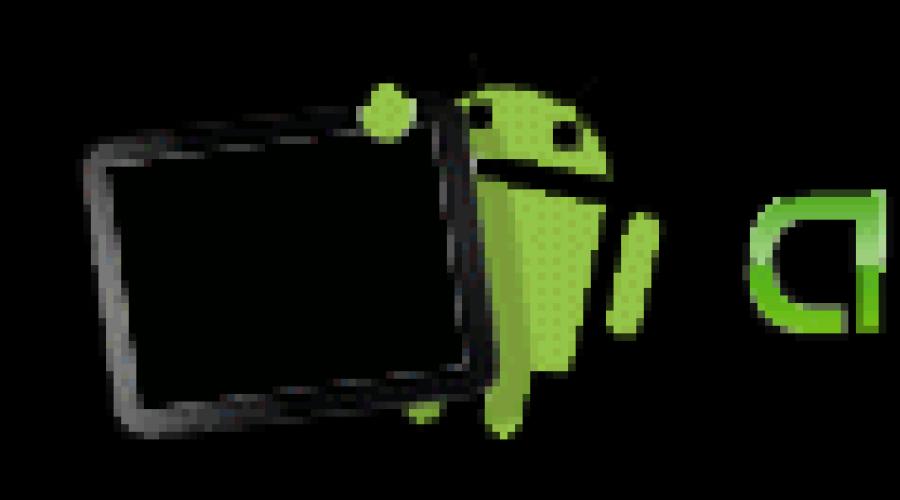
Baca juga
Terkadang kemampuan keyboard virtual standar pada tablet saja tidak cukup. Beberapa pengguna mengeluh tentang kamus yang sedikit, yang lain tentang kurangnya gesekan, yang lain tentang fungsi tertentu, dan kemudian muncul pertanyaan untuk mengganti keyboard.
Saat Anda mengunduh keyboard baru ke tablet, Anda ingin mencobanya dalam praktik. Jadi Anda pergi ke browser favorit Anda, mengklik kolom input teks, tetapi yang muncul di depan Anda bukanlah program yang baru diinstal, tetapi jendela standar dengan huruf.
Masalahnya adalah mengunduh keyboard baru saja tidak cukup - Anda harus menghubungkannya di pengaturan. Seluruh prosesnya terlihat seperti ini:
- Anda memasang keyboard baru, yang dapat ditemukan di toko bawaan seperti Google Market, dll.
- Setelah instalasi, buka pengaturan, “Bahasa dan masukan”.
- Di sini Anda akan melihat daftar keyboard yang terpasang, di mana Anda perlu menemukan yang Anda butuhkan.
- Centang program yang akan digunakan untuk memberikan input teks secara default.
Setelah dinyalakan keyboard tidak muncul
Ada situasi ketika, bahkan setelah dinyalakan, keyboard baru tidak mau muncul. Hal ini dapat terjadi ketika Anda menginstal aplikasi dari situs pihak ketiga atau versinya tidak kompatibel.
Dalam kasus pertama, kemungkinan besar Anda hanya mengunduh rintisan visual spektakuler dengan kode berbahaya di dalamnya. Aplikasi semacam itu perlu dihapus secepat mungkin, sebelum program bawaan menyebar ke seluruh gadget Anda.
Dalam situasi kedua, Anda harus mencari versi yang sesuai untuk sistem operasi Anda, atau mempertimbangkan untuk memasang keyboard lain.
Jika Anda benar-benar tidak puas dengan keyboard standar (stok) di tablet Anda, maka di web yang luas Anda dapat menemukan banyak analog dengan fitur-fitur canggih, seperti menambahkan emotikon, animasi, pengaturan tambahan untuk paket bahasa, skin, tema, tata letak tombol, dll. Namun pertama-tama, Daripada mengubah program pabrik, Anda harus memikirkan keamanan, karena penyerang dapat menggunakan pengembangan mereka sendiri untuk mengetahui kata sandi Anda dengan membaca penekanan tombol Anda. Oleh karena itu, lebih baik menginstal program dari toko resmi pengembang OS.
Jadi, mari kita mulai. Hari ini, seperti yang sudah Anda pahami, kita akan berbicara tentang keyboard di Android. Beberapa pengguna dengan cepat merasa tidak puas dengan keyboard bawaan, terutama karena Anda dapat menemukan keyboard untuk hampir semua selera di pasaran. Jadi kami mengunduh keyboard tersebut, menginstalnya di ponsel atau tablet, tetapi saat berikutnya kami memasukkan teks, kami kembali melihat keyboard lama.
Apa yang harus dilakukan? Semuanya sangat sederhana. Pertama, buka menu pengaturan dan temukan item “ Bahasa dan papan ketik" Dengan membukanya, kita dapat melihat daftar keyboard yang terpasang di perangkat kita. Ya, mungkin ada beberapa - dua, tiga atau lebih. Kami memastikan bahwa keyboard yang kami butuhkan telah dipilih. Jika tidak, tandai dengan tanda centang. Jika perlu, buka pengaturan keyboard baru kami dan atur parameter yang kami perlukan.

Sekarang kita perlu beralih ke keyboard yang kita butuhkan. Ini sangat sederhana. Di kolom input teks (bilah alamat browser atau teks pesan email), klik pada layar dan tahan jari Anda (yang disebut “ketuk panjang”). Menu tarik-turun akan muncul di layar. Di dalamnya kami memilih “ Metode masukan", lalu pada daftar yang muncul, tandai keyboard yang diinginkan.


Semua. Nantinya, semua teks akan dimasukkan menggunakan keyboard baru.

Semuanya cukup sederhana, bukan? Sekarang mari kita lihat situasi ini: Anda menyambungkan keyboard USB eksternal dan berfungsi dengan tablet Anda, tetapi kegembiraan itu hanya berumur pendek - Anda tidak dapat beralih ke bahasa lain selain bahasa default.
Apa masalahnya? Sekali lagi, semuanya sederhana. Ada dua pilihan di sini.
Pertama– Keyboard Android atau keyboard di layar lainnya yang Anda pasang tidak mendukung keyboard eksternal. Oleh karena itu, Anda perlu memasang keyboard yang mendukung keyboard perangkat keras. Misalnya, Smart KeyboardPro atau Russian Keyboard, yang dapat Anda unduh dari Market.
Kedua– dalam pengaturan keyboard di layar, Anda hanya perlu mencari dan mengaktifkan kemampuan untuk bekerja dengan keyboard perangkat keras. Di sana Anda juga dapat menemukan kombinasi tombol yang mengganti bahasa input. Misalnya, untuk Smart KeyboardPro adalah Shift + spasi.

Itu saja, sekarang Anda dapat menikmati bekerja dengan keyboard eksternal yang “nyata”.
Beberapa pengguna, menghadapi kesulitan dalam menyelesaikan game tertentu, menggunakan kode cheat khusus yang sangat menyederhanakan gameplay. Namun jika masuk di komputer tidak menimbulkan pertanyaan, lalu bagaimana cara memasukkan kode cheat di Android jika keyboard di game di smartphone atau tablet tidak ada?
Apa itu kode cheat dan kegunaannya?
“Cheat” (dari bahasa Inggris cheat) diterjemahkan sebagai “cheating”, tetapi seberapa curangnya penggunaan kode cheat? Di sebagian besar video game atau game PC, kode-kode ini awalnya dibuat oleh pengembang dan mewakili sekumpulan karakter tertentu. Hal ini dilakukan dalam rangka pengujian perangkat lunak pada tahap pengembangan. Misalnya dengan menggunakan kode cheat, developer tidak akan melewati semua level permainan untuk menguji yang terakhir, tetapi akan langsung mencapai level yang diinginkan.
Kemungkinan lain yang tidak disediakan oleh pengembang adalah mengubah isi memori dalam game yang sedang berjalan, serta data yang menyimpan seluruh informasi mengenai kemajuan pemain, atau menyimpan file (file konfigurasi). Skema ini jauh lebih rumit, namun memungkinkan untuk mengubah variabel game atau parameternya. Penggunaan kode cheat tersebut memerlukan penggunaan program khusus yang bertanggung jawab atas alamat memori tertentu yang berisi informasi yang diperlukan tentang karakter tersebut.
Hasilnya, pemain mempunyai kesempatan untuk menggunakan cheat di Android, misalnya untuk senjata, “banyak uang”, “keabadian” dan lain-lain, memberikan pengguna keuntungan untuk melakukan pembelian dalam game gratis, membuka kunci lokasi baru. dan level, menaikkan level pahlawan secara instan, dll.
Cara memasukkan kode cheat di android
Nah, jika kita sudah mengetahui kode cheat secara umum, maka pertanyaan utama topik kita masih terbuka untuk saat ini. Jika kita menggunakan keyboard untuk memasukkan cheat, katakanlah di PC, lalu bagaimana caranya di perangkat Android?
Menggunakan keyboard standar
Faktanya, Anda dapat menggunakan keyboard standar untuk memasukkan kode, sehingga memungkinkan untuk memanggilnya langsung di dalam game. Untuk melakukan ini, kami memerlukan program editor dokumen Smart Office 2 (Anda dapat mengunduhnya langsung di situs web kami atau di Google Play), yang perlu Anda instal di perangkat Anda.
Sekarang kita buka game yang dimuat ke dalam memori perangkat (di tangkapan layar “Kasus Pidana”, tetapi bisa juga game lain), lalu perkecil dengan menggesek dan menekan tombol “home”:

Kemudian luncurkan Smart Office 2, klik “Dokumen Baru” dan pilih format dokumen apa pun, misalnya DOC. Sekarang tekan tombol “Edit” di bagian bawah layar (di tablet, untuk tindakan ini, tekan tombol “Keyboard” yang terletak di bagian atas):

Setelah langkah-langkah ini, kita akan memiliki keyboard yang tidak dapat ditarik kembali setelah kita menutup aplikasi. Yang harus kita lakukan adalah memilih game kita melalui task manager. Hal ini dapat dilakukan dengan menekan lama tombol “Home” atau, seperti pada tangkapan layar (smartphone Huawei Honor 5A), tombol paling kanan berbentuk persegi di sisi kanan layar (lihat di atas). Kami mengetuk game tersebut dan ketika terbuka, kami akan melihat bahwa keyboard tetap di tempatnya:

Menggunakan perangkat lunak pihak ketiga (GameKeyboard+)
Ada kemungkinan cara yang dijelaskan di atas tidak relevan untuk perangkat Anda, dalam hal ini Anda dapat menggunakan aplikasi “GameKeyboard+” untuk memasukkan kode cheat. Ini adalah keyboard khusus yang dirancang untuk perangkat Android modern untuk kontrol game yang nyaman.
Untuk menggunakan kesempatan ini untuk memasukkan kode cheat, unduh dan instal GameKeyboard+ di Android Anda (aplikasi tersedia dengan biaya). Setelah meluncurkan program, kami melihat halaman utama dan mulai bertindak sesuai dengan instruksi yang diberikan.
Langkah pertama (klik pada bidang langkah 1) adalah memilih keyboard - beri tanda centang pada baris "Game Keyboard", sebuah jendela akan terbuka di mana Anda perlu mengonfirmasi tindakan yang dipilih (tombol "Ya"):

Langkah kedua (langkah 2) adalah memilih metode input. Setelah kita klik garis dengan langkah ketiga (langkah 3), maka akan muncul gamepad dan alat kontrol lainnya. Beberapa game mengharuskan Anda untuk mengonfigurasinya (misalnya, untuk membuka inventaris di Undertale). Untuk melakukan ini, klik tombol "Mode Penggunaan" dan di jendela yang muncul, beri tanda centang pada baris "Mode Edit":

Untuk menghapus tombol yang tidak perlu, klik masing-masing tombol secara bergantian, lalu di jendela yang terbuka, klik tombol “Hapus”. Untuk menyelesaikan tindakan, "ketuk" pada baris "ketuk pojok kanan atas layar/Vol-Up..." dan di menu "Pilih Tindakan" yang terbuka, klik tombol "Batal" (bagian ketiga di tangkapan layar ):

Jika perlu memanggil keyboard saja (misalnya, untuk memasukkan kode GTA Vice City, dll.), maka untuk beberapa model perangkat, cukup setelah langkah pertama dan kedua (lihat tangkapan layar 1 dan 2) untuk menekan tombol “ Tombol Usage Mode” dan centang kolom “Show Qwerty” (lihat potongan pertama gambar di bawah).
Setelah gamepad muncul, kita perlu mengklik tombol “Pengaturan” dan mencentang kotak:
- D-Pad 8 arah (D-Pad 8 arah).
- Alih-alih gamepad, tampilkan cl-tour secara default.
- (untuk memanggil keyboard menggunakan tombol "volume" (untuk memperbesar).
- “Jangan blokir” (untuk kenyamanan menggerakkan penunjuk tetikus. Jika muncul kelambatan pada perangkat Anda, tindakan ini dapat dibatalkan).
- "Tampilkan peringatan" dan "Gunakan joystick". (di sini kotak centang mungkin secara default).

Setelah pengaturan selesai, keluar dari Game Keyboard (tombol “Keluar”) dan luncurkan game. Jika perlu, panggil keyboard untuk memasukkan cheat, gunakan tombol “Volume +”:

Jika Anda perlu memanggil gamepad, klik gambarnya di sudut kiri bawah keyboard, tindakan ini akan membuka tanda silang di layar (yaitu tombol kursor), serta tombol kiri dan kanan mouse (tombol “A " dan B"). Untuk kembali ke mode keyboard, gunakan tombol “X”. Menekan tombol kembali pada ponsel cerdas Anda akan menghapus keyboard (atau gamepad) sepenuhnya.
Dalam pengaturan, Anda dapat mencentang kotak untuk membuat keyboard tembus cahaya, mengubah konfigurasi dan ukuran gamepad.
*Catatan: Anda harus memasukkan kode cheat secara perlahan, dengan memperhatikan huruf, spasi, dan simbol yang benar.
Kami berharap alat hack yang disajikan membantu Anda dalam memecahkan pertanyaan tentang cara memasukkan cheat di Android. Kami mengingatkan Anda bahwa kami akan berterima kasih jika seseorang berbagi dengan pembaca kami metode mereka sendiri, berbeda dari yang dijelaskan. Semoga beruntung!
layar besar.com
Cara Memasukkan Cheat dan Kode Cheat di Game Android Lengkap

Banyak pemain telah menemukan kode cheat untuk game seluler Android, tetapi tidak jelas bagaimana dan di mana memasukkan kode cheat dan cheat di ponsel cerdas atau tablet. Hari ini kami akan menunjukkan bagaimana hal ini dapat diterapkan dan mencoba kode tersebut dalam tindakan.
Apa itu kode cheat dan mengapa dibutuhkan dalam game?
Kode cheat diterjemahkan dari bahasa Inggris sebagai "scam". Apakah buruk menggunakan cheat dalam game? Banyak video game yang dikembangkan untuk PC pada awalnya memiliki kode cheat.
Cheat adalah sekumpulan karakter tertentu. Hal ini diperlukan untuk menguji perangkat lunak pada tahap pengembangannya.
Misalnya, selama proses pengujian, pengembang menggunakan cheat dan mencapai level permainan yang diinginkan, Anda harus setuju, ini jauh lebih nyaman daripada memulai permainan dari awal setiap kali dan melewatinya sepenuhnya, untuk melakukannya temukan bug tertentu di level 25. Properti lain dari cheat adalah kemampuan untuk memompa pemain pada level tertentu, “barang” tertentu. Untuk menggunakan kode curang seperti itu, Anda perlu menggunakan program yang bertanggung jawab atas alamat yang diinginkan; semua informasi yang diperlukan tentang karakter tertentu disimpan di sana.
Di Android sekarang juga bisa menggunakan cheat, misalnya pemain bisa diberikan “keabadian”, atau “uang banyak” agar pemain bisa membeli banyak senjata.
Bagaimana cara memasukkan kode cheat di Android?
Metode satu.
Nah, sekarang saatnya mencari cara untuk memperkenalkan cheat di OS Android. Untuk PC semuanya simpel dan jelas, kami menggunakan keyboard, tapi untuk Android bagaimana? Mari kita cari tahu sekarang. Ada fungsi di OS Android - memanggil keyboard langsung di dalam game. Untuk melakukan “trik” seperti itu, kita perlu menggunakan program Smart Office 2. Anda dapat mengunduh program ini dari Google Play dan mengunduhnya ke ponsel Anda lalu menginstalnya, atau bisa juga tablet.
Sekarang, Anda perlu membuka gimnya, gim di layar adalah contohnya, Anda akan memiliki gim Anda sendiri. Permainan perlu diminimalkan melalui tombol “home”.
 Minimalkan melalui tombol Beranda
Minimalkan melalui tombol Beranda Buka program di atas yang baru saja Anda unduh. Kami membuat "dokumen baru" dan memilih format dokumen, misalnya DOC.
Di bagian bawah tampilan, pilih tombol yang disebut “Edit”. Untuk tablet terletak di “Keyboard”.
 Klik tombol Sunting
Klik tombol Sunting Setelah Anda melakukan ini, Anda akan memiliki keyboard, Anda hanya perlu membuka game dan, pada saat yang sama, keyboard tersebut sama sekali tidak akan hilang di mana pun. Sebagai pengingat, untuk kembali ke permainan, Anda perlu menekan tombol “home” yang sudah dikenal.
 Klik pada tombol Beranda
Klik pada tombol Beranda Ada cara kedua yaitu dengan memasukkan kode cheat, kita akan mempelajarinya pada cara kedua. Metode dua. Jika opsi pertama tidak nyaman, Anda dapat menggunakan GameKeyboard+. Ini adalah keyboard yang dirancang khusus untuk OS Android. Aplikasi ini berbayar, bisa diunduh seperti biasa, melalui Google Play.
Pertama-tama, Anda perlu menginstal dan membuka program, pilih fungsi dengan mencentang "ya" - dengan demikian mengonfirmasi pilihan Anda, ini dapat dilakukan di "Game Keyboard.
 Buka Papan Ketik Permainan
Buka Papan Ketik Permainan Langkah selanjutnya adalah memilih metode masukan. Dan langkah ketiga adalah mengkonfigurasi gamepad. Untuk melakukan ini, Anda perlu memilih tombol "Mode Penggunaan", lalu centang kotak "Mode Edit".
 Atur Mode Pengeditan.
Atur Mode Pengeditan. Untuk menghapus tombol yang tidak diperlukan, Anda perlu mengkliknya satu per satu, dan di jendela yang terbuka, klik “Hapus”. Untuk menyelesaikan tindakan ini, Anda perlu "mengetuk" pada baris "ketuk pojok kanan atas layar/Vol-Up..." (klik pojok kanan atas atau "Volume Plus"), sebuah jendela bernama "Pilih Tindakan" akan terbuka, lalu Anda perlu mengklik pilih "Hapus"
 Langkah pengaturan terakhir
Langkah pengaturan terakhir Setelah semua pengaturan selesai, tutup gamepad dan luncurkan game.
Untuk memanggil keyboard, Anda perlu menekan volume atas sesuai.
 Luncurkan keyboard menggunakan tombol Volume
Luncurkan keyboard menggunakan tombol Volume Kami menawarkan video tutorial menggunakan contoh cara memasukkan cheat di GTA: San Andreas di Android.
Kesimpulan
Itu saja, sekarang Anda bisa memasukkan cheat di OS Android tanpa masalah. Semoga cara-cara di atas dapat membantu kalian dalam permainan dan menaikkan level hero. Tulis di komentar metode mana yang lebih nyaman dan ajukan pertanyaan tentang game mana yang cheatnya berfungsi dan mana yang tidak.
itpen.ru
Cara memasukkan kode cheat di android

Cara memasukkan kode cheat game android
Hampir semua orang tahu tentang game yang berhasil dilahirkan kembali, bermigrasi dari PC ke perangkat seluler dengan Android terinstal. Sebagai contoh kita bisa menyebutkan game GTA yang merupakan salah satu game terpopuler di kalangan gamer dunia. Anehnya, kode cheat di versi mobile sama dengan di versi komputer.
Namun jika mengetiknya di komputer menggunakan keyboard standar tidak menimbulkan kesulitan, lalu bagaimana jika game tersebut dimainkan di tablet atau ponsel Android? Faktanya, dimungkinkan untuk menggunakan keyboard terkenal yang diaktifkan pada perangkat tertentu. Dalam hal ini, Anda harus memiliki akses untuk memanggilnya selama permainan. Seberapa realistis penerapan hal ini? Baca terus.
Tempat Memasukkan Kode Cheat di Game Android
Sebaiknya Anda memulainya dengan membuka game tersebut agar dimuat ke dalam memori gadget. Jika hal ini terjadi maka permainan harus dihentikan. Untuk melakukan ini, tekan tombol tengah pada perangkat. Agar lebih jelas, kita ambil contoh aplikasi bernama CPU-Z.

Pengguna perlu pergi ke Google Play Store. Di sana dia perlu mencari aplikasi Smart Office 2 (digunakan untuk mengedit dokumen) dan mendownloadnya. Itu harus diinstal pada perangkat. Meskipun mungkin ada beberapa aplikasi lain, namun jika aplikasi tersebut ditutup, maka keyboard tidak akan diminimalkan. Inilah yang terjadi di Smart Office 2.

Setelah menginstal aplikasi, dokumen baru dibuat.

Dan Anda dapat memilih salah satu. Mari kita pilih DOC.



Sekarang pengguna dapat membuka desktopnya tanpa takut keyboardnya akan hilang.


Pengguna akan dapat memastikan bahwa bahkan setelah membuka game, keyboard tetap berada di tempatnya. Ini berarti Anda dapat dengan aman memasukkan kode cheat yang diperlukan untuk memainkan game tersebut.

Sekarang Anda tahu bagaimana dan di mana memasukkan kode untuk game Android. Padahal menurut kami, game yang tidak menggunakan kode cheat jauh lebih seru. Jika opsi yang dijelaskan dalam artikel ini berhasil untuk Anda, atau mungkin tidak, kami akan membaca komentar Anda dengan rasa terima kasih. Namun jika aplikasi di Android tidak terhapus, baca disini!
androidios.org
Bagaimana cara memasukkan kode cheat pada game di Android?
Anda mungkin pernah mendengar tentang game yang bermigrasi ke platform seluler Android langsung dari PC. Misalnya saja salah satu game terpopuler di dunia adalah GTA. Yang paling menarik adalah mendukung kode cheat yang sama dengan versi PC. Namun ada satu hal penting: jika di PC kita bisa mengetikkan kode menggunakan keyboard, lalu di mana kita bisa mendapatkan keyboard untuk ponsel atau tablet Android? Faktanya, Anda dapat menggunakan keyboard standar yang terpasang di perangkat Anda, tetapi Anda perlu memastikan bahwa keyboard tersebut dapat dipanggil di dalam game. Kami akan memberi tahu Anda cara melakukan ini.
Pertama, Anda perlu membuka game itu sendiri agar dapat dimuat ke dalam memori perangkat Anda. Setelah itu, minimalkan permainan dengan menekan tombol tengah tablet. Sebagai contoh, kita akan mengambil aplikasi pertama yang kita temui, biarlah CPU-Z (dalam hal ini, nama atau fokus aplikasi tidak berperan apa pun).

Sekarang buka Google Play Store, unduh dan instal aplikasi Smart Office 2 - ini adalah editor dokumen. Faktanya, Anda dapat mengunduh aplikasi lain apa pun yang keyboardnya tidak akan roboh bersama aplikasi tersebut. Smart Office 2 hanyalah salah satu aplikasi tersebut.

Setelah aplikasi diunduh, luncurkan dan buat dokumen baru.

Pilih salah satu dokumen yang tersedia. Biarkan itu menjadi dokumen DOC.

Di bagian bawah layar, ketuk Edit untuk memunculkan keyboard (pada versi tablet, terdapat tombol Keyboard terpisah di bagian atas layar).

Kami sekarang memiliki keyboard. Seperti yang Anda lihat, tidak ada yang aneh di dalamnya - keyboardnya sama seperti keyboard, kecuali fakta penting bahwa keyboard tidak ditarik kembali saat aplikasi diminimalkan!

Jadi, Anda bisa masuk ke desktop dan keyboard tidak akan kemana-mana.

Tapi kami tertarik pada hal lain. Ingat di awal artikel kami menulis bahwa permainan harus diminimalkan? Luncurkan pengelola tugas dan pilih game Anda di dalamnya (dalam kasus kami, pengelola tugas dipanggil dengan menekan lama tombol Beranda).

Voila, keyboardnya masih ada, Anda bisa memasukkan kode cheat untuk game Anda.

Sebagai kesimpulan, izinkan kami mengingatkan Anda bahwa bermain tanpa kode cheat jauh lebih menarik.
Jika metode yang kami tunjukkan berhasil untuk Anda (atau tidak berhasil), kami akan berterima kasih jika Anda memberi tahu kami melalui komentar.
Pada artikel ini saya akan memberi tahu Anda:
- cara setting keyboard di android
- matikan getaran telepon
- apa yang harus dilakukan jika keyboard di smartphone Samsung hilang
- cara memasang pengganti keyboard standar (mengganti shell keyboard).
Cara menghilangkan getaran pada keyboard android
Saat Anda memasukkan teks, ponsel Anda bergetar. Awalnya terasa nyaman, lalu perlahan mulai mengganggu. Ini juga menjengkelkan karena tidak dapat dinonaktifkan secara langsung di pengaturan tata letak keyboard. Berikut petunjuk langkah demi langkah tentang cara cepat mematikan getaran pada keyboard Android Anda:
- Buka Pengaturan - Pengaturan umum - bagian "Bahasa dan masukan".
- Pada halaman yang muncul, pilih keyboard yang Anda gunakan
- Gulir daftar opsi keyboard dan hapus centang pada kotak di samping "Getar saat mengetik".
Jika Anda menggunakan Samsung, getaran dapat dimatikan sebagai berikut:
- Pengaturan - Pengaturan umum - Bagian bahasa dan masukan
- Keyboard di layar - Keyboard Samsung - Umpan balik sentuhan - Getaran
- Geser tombol Getaran ke kiri
Ini adalah bagaimana Anda dapat mematikan respons getaran di sebagian besar perangkat dengan Android versi terbaru. Pada versi yang lebih lama, beberapa pengaturan mungkin berbeda, namun kami yakin Anda dapat menemukannya dengan mudah.
Keyboard hilang di Android (Samsung) - apa yang harus dilakukan?
Apa yang harus dilakukan jika keyboard di Android Anda hilang (dan aplikasi ini sangat penting bagi banyak orang)? Anda dapat dengan cepat mengembalikan keyboard pada model Samsung dan lainnya ke tempatnya menggunakan salah satu metode berikut.
Google Play memiliki lusinan keyboard bagus untuk tablet dan ponsel cerdas. Masing-masing dapat menjadi pengganti penuh untuk keyboard standar. Banyak di antaranya yang gratis untuk diunduh, tetapi memerlukan sejumlah uang untuk add-on. Kami menyarankan Anda membaca ulasan kami jika Anda ingin mengganti keyboard di Android.
Cara memasang keyboard di Android
Keyboard Android standar tidak cocok untuk semua pengguna. Meskipun meningkat dengan setiap versi baru OS (dalam hal ergonomis, yaitu kemudahan penggunaan), dalam hal penyesuaian, stok keyboard sangat terbatas. Jadi, Anda tidak akan bisa mendownload tema tambahan, mengubah suara tombol, memilih stiker, dan berbagai emotikon.
Untuk memasang keyboard tambahan, Anda memerlukan:
- Unduh aplikasi yang diinginkan dari Google Play
- Jalankan penginstal (biasanya ini terjadi segera setelah pengunduhan)
- Luncurkan aplikasi yang terinstal dengan mencarinya berdasarkan nama di layar mulai Android.
- Semua tindakan lebih lanjut (mengubah keyboard standar dan mengaktifkan yang lain melalui pengaturan Android) akan dijelaskan di jendela aplikasi.
Cara mengganti keyboard di Android
Jika Anda memiliki beberapa keyboard alternatif yang terpasang di tablet atau ponsel cerdas Anda dan ingin beralih dari add-on keyboard Anda saat ini ke add-on keyboard lainnya, ada dua cara untuk melakukannya.
1) Anda dapat mengubah keyboard di Android melalui pengaturan standar di OS Android. Untuk mengubah keyboard saat ini, ikuti langkah-langkah berikut:
- Buka Pengaturan - Pengaturan umum - Bahasa dan masukan
- Papan ketik bawaan
- Di jendela Select Keyboard, pilih keyboard yang ingin Anda tampilkan saat Anda memasukkan teks. Cukup atur tombol di sebelah namanya.
2) Anda juga dapat mengubah shell secara langsung melalui pengaturan keyboard Android yang diinstal - saat Anda meluncurkan aplikasi. Untuk ini
- Pasang keyboard baru dengan mengunduhnya dari Google Play atau sumber lain
- Ikuti panduan pengaturan langkah demi langkah yang ada di dalam shell keyboard (biasanya pengembang menyediakan opsi ini)
- Setuju untuk mengakses izin
- Aktifkan add-on keyboard
Jika Anda sudah bosan dengan keyboard layar virtual yang ada di ponsel cerdas Anda, selalu ada peluang untuk menginstal keyboard lain yang lebih baru, lebih nyaman, dan/atau lebih cantik. Apalagi cara mengaktifkan keyboard bawaan di Android sangatlah mudah. Tentu saja, jika Anda tahu cara melakukannya.
Sebenarnya sistem operasi seluler Android (terutama versi baru yang dirilis beberapa tahun terakhir), seperti yang Anda ketahui, berbeda karena Anda dapat mengonfigurasi dan mengkonfigurasi ulang semua isinya sesuai keinginan Anda. Ya, hampir semuanya.
Dan meskipun pada awalnya hal itu tidak selalu berjalan sesuai keinginan Anda, Anda dapat belajar dengan cepat.
Setidaknya, setiap pengguna, bahkan pengguna yang sangat pemula dan tidak terlalu berpengalaman, dapat mengganti keyboard virtual di perangkat Android selulernya tanpa banyak kesulitan. Untungnya, rangkaian keyboard tersebut, baik gratis maupun berbayar, terus bertambah setiap hari. Unduh dan instal apa saja.
Sekarang kami akan mengingatkan Anda cara mengkonfigurasi keyboard layar default di ponsel pintar atau tablet Android (untuk informasi lebih lanjut tentang fitur berbagai model ponsel cerdas dan tablet, lihat di sini - http://gsm-ka.com.ua/planshety-i-planshetnie-kompyutery/) . Dan kami akan memberi tahu Anda tentang hal ini menggunakan contoh produk perangkat lunak yang cukup populer. Ini disebut SwiftKey (dan ini adalah yang pertama kali ditemukan).
Jadi, secara berurutan:
- unduh dan pasang keyboard baru dengan cara standar;
- lalu buka “Pengaturan” Android;
- ketuk “Bahasa dan masukan” -> “Keyboard saat ini” (di bagian “Keyboard dan metode masukan”) -> “Pilih”;
- lalu kami menemukan dan mengetuk SwiftKey yang baru kami instal (atau lainnya), yang ingin kami gunakan secara default;
- baca peringatan sistem yang akan segera muncul di layar dan klik OK;
- Omong-omong, di sini Anda harus ingat untuk menyalakan keyboard itu sendiri (tombol di sebelah namanya harus berwarna hijau), kira-kira seperti ini:
- kembali ke menu “Bahasa dan masukan”;
- ketuk lagi pada “Keyboard saat ini”;
- pilih SwiftKey kami (atau lainnya), setelah itu perubahan akan disimpan secara otomatis.

Sekarang yang tersisa hanyalah memeriksa pengoperasian keyboard. Kami hanya menulis pesan dan melihat betapa nyamannya hal baru itu.

